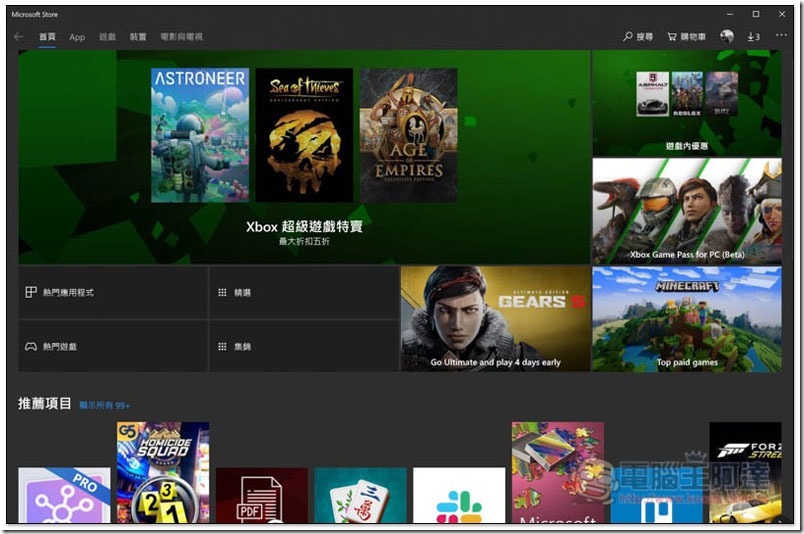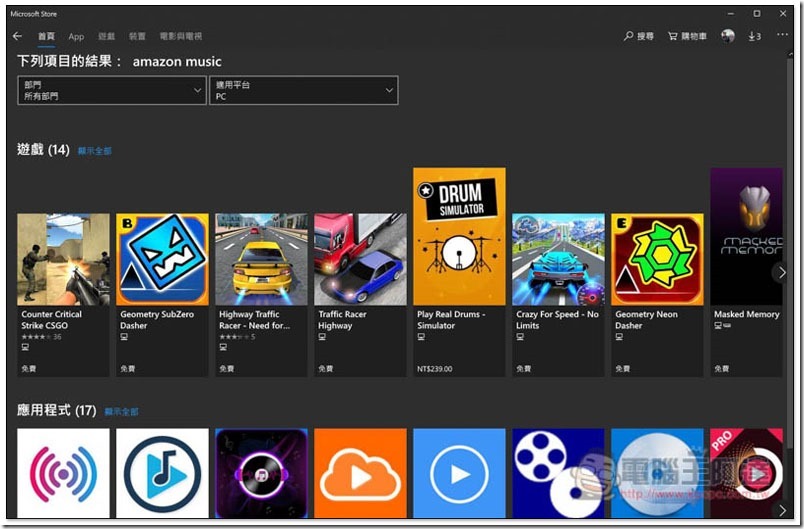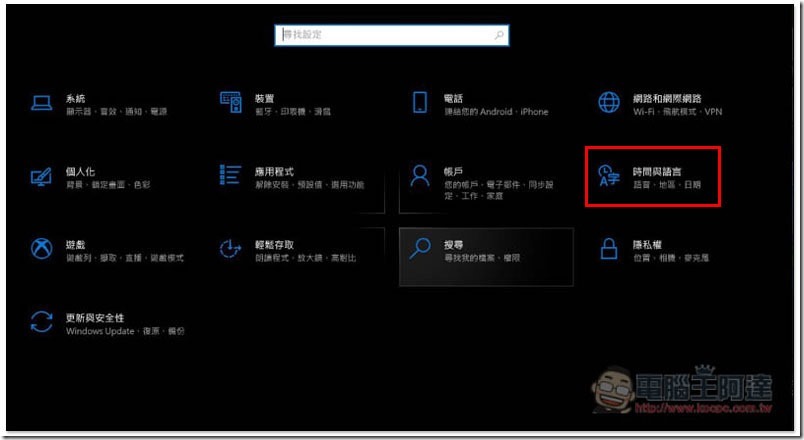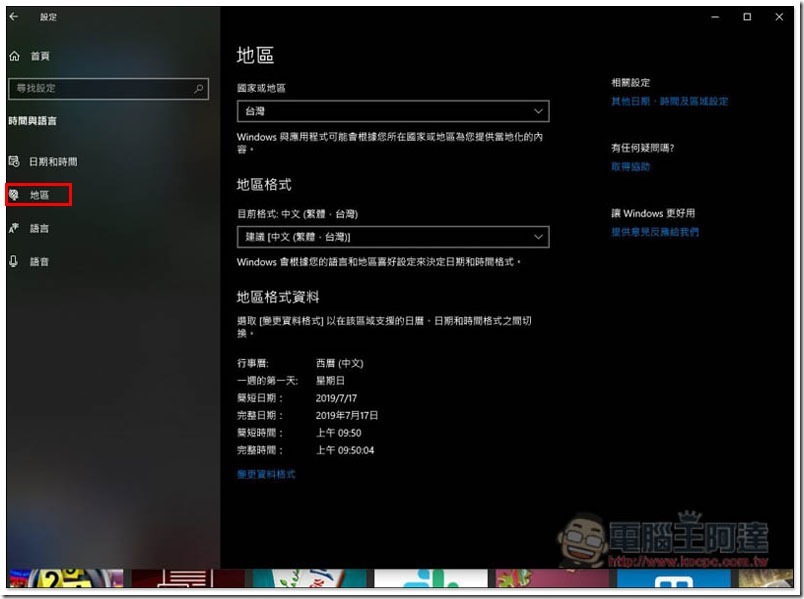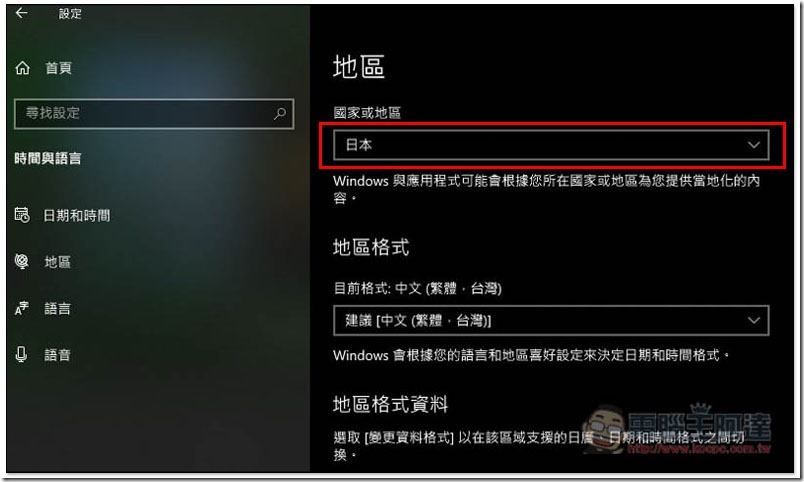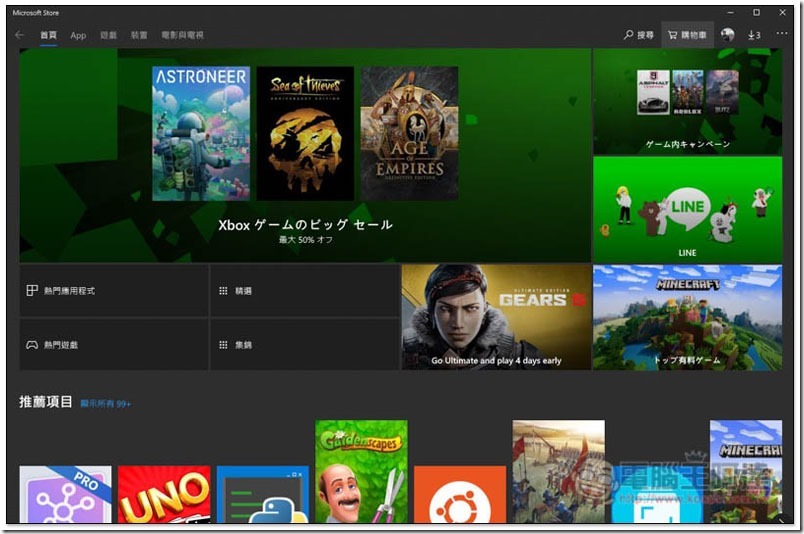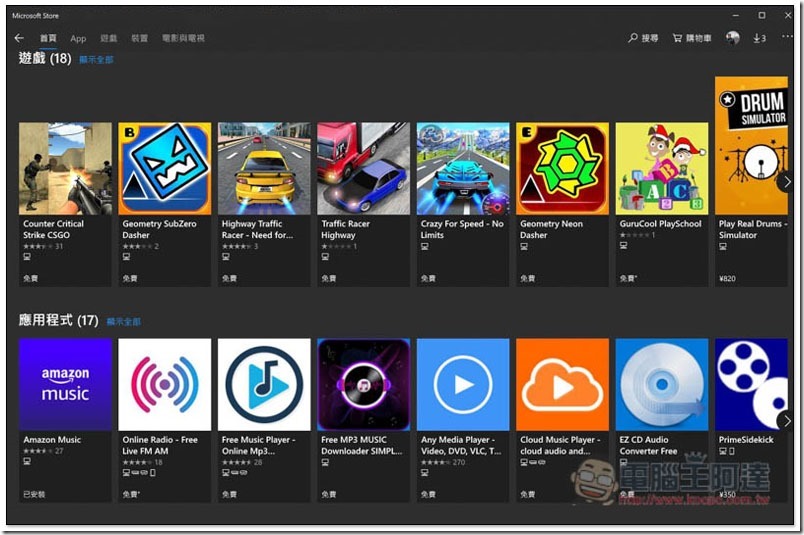Windows Store 跟 App Store、Google Play 一樣,每個國家地區上架的 App 應用程式可能不同,像我最近因為申請日本 Amazon Prime 會員關係,想使用桌面版的 Amazon Music(會員享有 Prime Music 免費聽到飽),不過台灣目前還沒有 Amazon 服務,因此內建的 Windows Store 應用中就找不到這款 App,必須切換到日本或美國之類的地區才能下載安裝。好消息是, 切換 Windows Store 國家地區 非常簡單,不用 VPN 以及另外申請帳號,只需改 Windows 10 其中一項設定就完成,這篇就來教大家。
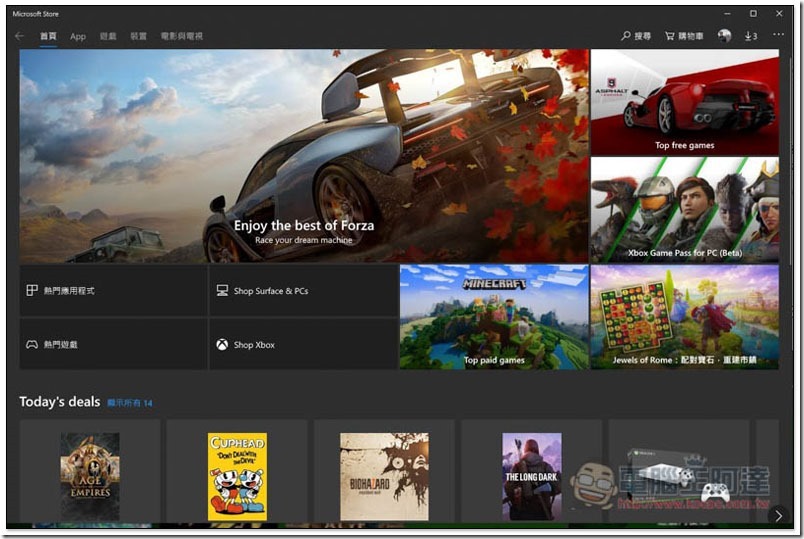
教你如何 切換 Windows Store 國家地區 下載台灣沒有的 Apps
雖然很多應用程式的開發商,都會於官網提供獨立安裝檔,但如果 Windows Store 有 ,我基本上會選擇後者,比較方便管理,但這就有可能碰到台灣 Windows Store 沒有上架的情況:
以我想要的 Amazon Music 為例,台灣 Windows Store 就找不到,官網也沒提供獨立安裝檔:
這時就必須更改國家地區。而 Windows Store 的更改方式非常簡單,不過不是在應用程式、也不是更改你帳號的國家,而是修改整個 Windows 的國家地區,意味著它是連動。進到設定 –> 時間與語言:
選擇左側的地區,接著就會看到 “國家或地區” 選項,把它改成你要找的國家:
以我來說當然就是日本。另外這不會影響你 Windows 顯示的語言,所以可以放心修改:
回到 Windows Store 後,就會自動跳轉到日本(或你指定國家)版本:
就能找到我要的 Amazon Music App 並下載安裝。完成之後再把國家改回來,就會變回台灣的 Windows Store 了: